2.1.2
Прикрепление файлов к “Описанию данных сотрудника”
На основной форме имеется закладка “Файлы”. Рассмотрим возможные варианты работы.
А) С помощью
кнопки ![]() вы можете добавлять
файлы любого формата с любого места вашего компьютера традиционным способом.
вы можете добавлять
файлы любого формата с любого места вашего компьютера традиционным способом.
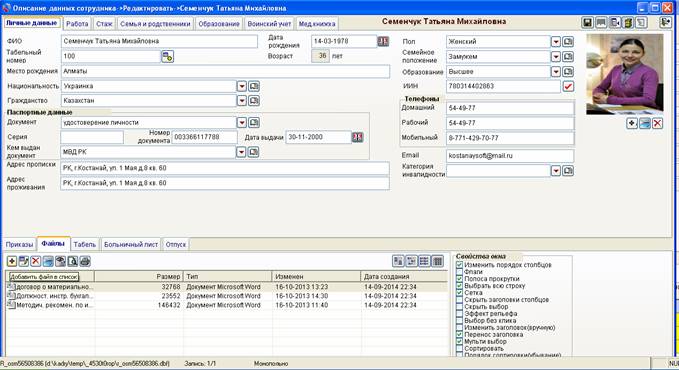
Откроется окно, с помощью которого добавьте любые файлы.
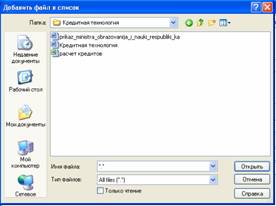
Б) С помощью кнопки ![]() возможно изменить
наименование файла.
возможно изменить
наименование файла.
В) С помощью кнопки ![]() можно удалить
прикрепленные ранее файлы.
можно удалить
прикрепленные ранее файлы.
Г) Просмотр файла возможен с
помощью кнопки ![]() . Мышкой выделите нужный файл и нажмите кнопку
. Мышкой выделите нужный файл и нажмите кнопку ![]() .
.
Д) С помощью кнопки ![]() вы можете отпечатать
прикрепленный файл.
вы можете отпечатать
прикрепленный файл.
Е) С помощью кнопки ![]() сканировать документы
и прикрепит ко входящей корреспонденции.
сканировать документы
и прикрепит ко входящей корреспонденции.
При выборе данного меню на экран будет выведена
следующая форма “Выбор источника” (сканера): 
Далее на экран будет выведена основная форма “Сканирование документа”.
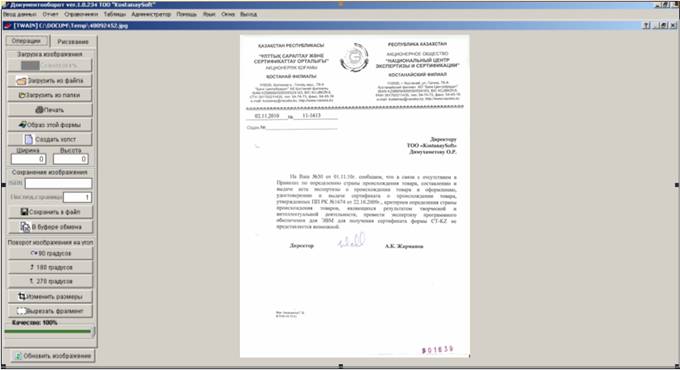
Рассмотрим порядок работы с формой:
1.
Положите страницу документа в сканер для
сканирования. Нажмите мышкой кнопку ![]() . Откроется окно “сканирование с помощью …” (данная форма
принимает различный вид, в зависимости от типа драйвера (сканера)).
. Откроется окно “сканирование с помощью …” (данная форма
принимает различный вид, в зависимости от типа драйвера (сканера)).
Мышкой выберите тип сканированного изображения.
(Цветной снимок рационально использовать для обложки. Черно-белое изображение рационально использовать для обычных страниц (в данном случаи требуется меньше времени для процесса сканирования)). Страница отобразится на экране.
2.
В случаи необходимости измените поворот
изображения с помощью соответствующих кнопок на данной форме
(![]() ,
,![]() ,
,![]() ).
).
3.
При закрытии формы ![]() , программа предложит вам сохранить файл. Таким образом он автоматически будет подкреплен к определенному
входящему письму и отобразится в закладке (“Файлы…”).
, программа предложит вам сохранить файл. Таким образом он автоматически будет подкреплен к определенному
входящему письму и отобразится в закладке (“Файлы…”).